“SHIFT” แป้นลัดมหัศจรรย์ของ GSP: ตอน อวดผลงานผ่าน www
“SHIFT” แป้นลัดมหัศจรรย์ของ GSP: ตอน อวดผลงานผ่าน www
โดย นายอลงกต ใหม่ด้วง
นักวิชาการ โครงการส่งเสริมการใช้เทคโนโลยีสารสนเทศเพื่อการเรียนการสอน
e-mail:
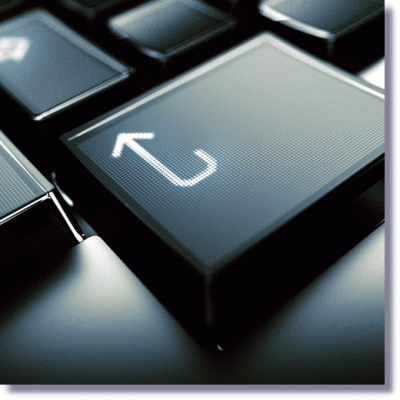
ยุคสมัยนี้เป็นยุคแห่งเทคโนโลยีการติดต่อสื่อสาร เดี๋ยวนี้อะไร ๆ ก็ต้องผ่านเว็บ ผ่านอินเตอร์เน็ต ถึงจะทันยุคทันสมัยไปกับโลกดิจิตอล คุณผู้อ่านหลาย ๆ ท่านที่เคยลองใช้โปรแกรม GSP ในการสร้างชิ้นงานต่าง ๆ จึงอาจจะอยากเผยแพร่ผลงานที่น่าภาคภูมิใจเหล่านี้ผ่านเครือข่าย world wide web ให้นักเรียนสามารถเรียนรู้และทบทวนเนื้อหาแบบออนไลน์ หรือจะแลกเปลี่ยนกับเพื่อนครูที่อยู่ต่างโรงเรียน ต่างพื้นที่กันก็จะยิ่งได้ประโยชน์มากยิ่งขึ้น
สำหรับโปรแกรม GSP นี่เขาก็มีชุดคำสั่งรองรับความต้องการอันนี้เอาไว้ให้อยู่แล้ว เรียกว่าชุดคำสั่ง JavaSketchpad ซึ่งคุณผู้ใช้ทั้งหลายก็สามารถเข้าสู่คำสั่งการสร้างเว็บเพจได้ด้วยแป้นลัดมหัศจรรย์ ซึ่งก็คือเจ้าแป้น SHIFT ที่เราคุ้นเคยกันนี่แหละครับ
สมมติว่าคุณผู้อ่านต้องการนำเอาสื่อการสอนเรื่องการสร้างรูปวงกลมล้อมรอบและแนบในรูปสามเหลี่ยมขึ้นแสดงในเว็บไซต์ของโรงเรียน ขั้นแรกก็ต้องจัดการอ็อบเจกต์ต่าง ๆ บนแบบร่างที่ต้องการแสดงให้อยู่ในสภาพเรียบร้อยสวยงามพร้อมโชว์ผลงานกันก่อน
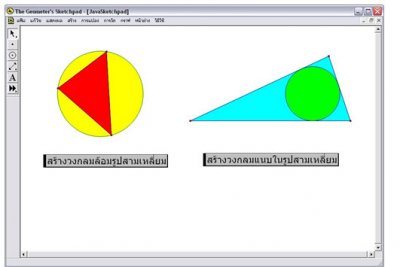
จัดระเบียบชิ้นงานที่ต้องการแสดงให้เรียบร้อยเสียก่อน
จากนั้นก็ต้องมาตรวจสอบกันว่าเครื่องคอมพิวเตอร์ของคุณผู้ใช้นั้นมี Java Plug-in ลงไว้แล้วหรือยัง โดยสามารถไปดูได้ที่ Control Panel
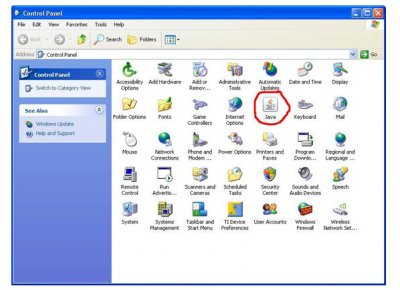
สังเกตไอคอนของ Java ใน Control Panel
ซึ่งถ้าคุณผู้อ่านยังไม่มี Java Plug-in ก็สามารถไปดาวน์โหลดได้จาก http://www.java.com/en/download/index.jsp
สำหรับขั้นตอนต่อไปก็จะเป็นการเตรียมสร้างไฟล์นามสกุล html จากโปรแกรม GSP โดยผู้ใช้จะต้องสร้างโฟลเดอร์ใหม่ไว้บนฮาร์ดดิสก์ที่ใดที่หนึ่งก่อน แล้วตั้งชื่อไว้ว่า GSP Web หลังจากที่ได้สร้างโฟลเดอร์นี้แล้ว ก่อนที่จะทำอะไรต่อไป ให้คุณผู้อ่านเข้าไปในส่วนของโปรแกรม GSP ในไดร์ฟ C: เสียก่อน โดยเข้าไปที่
C:\Program Files\Thai Geometer 's Sketchpad
คุณผู้อ่านจะเห็นโฟลเดอร์ที่ชื่อว่า jsp
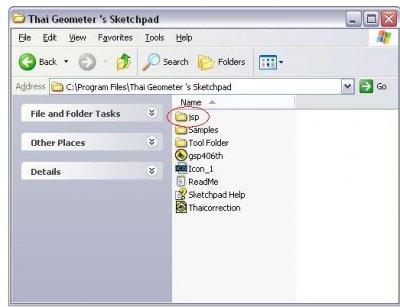
โฟลเดอร์ jsp ในส่วนของโปรแกรม Thai Geometer’s Sketchpad
จากนั้นให้คุณผู้อ่านคัดลอกโฟลเดอร์นี้ทั้งโฟลเดอร์มาวางไว้ในโฟลเดอร์ชื่อ GSP Web ที่ได้สร้างเตรียมไว้แล้วในฮาร์ดดิสก์
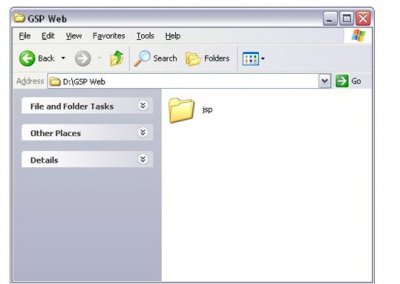
ต้องคัดลอกโฟลเดอร์ jsp มาใส่ในโฟลเดอร์ที่สร้างเตรียมไว้ด้วย
เมื่อเรียบร้อยแล้วก็กลับที่ไปที่โปรแกรม GSP กดแป้น SHIFT มหัศจรรย์ค้างเอาไว้ แล้วคลิกที่เมนูคำสั่ง ‘แฟ้ม’ คำสั่ง ‘บันทึกเป็น …’ จะเปลี่ยนเป็น ‘บันทึกเป็น HTML’ โดยอัตโนมัติ ให้คลิกเลือกคำสั่งนี้ โปรแกรม GSP จะปรากฏกล่องโต้ตอบให้ตั้งชื่อไฟล์ HTML และระบุตำแหน่งที่ต้องการจะเก็บไฟล์ ให้คุณผู้อ่านตั้งชื่อไฟล์ได้เองตามต้องการ แต่ตำแหน่งที่จะเก็บไฟล์ HTML ในส่วน Save in นั้น ให้เลือกไปที่โฟลเดอร์ GSP Web ที่ได้สร้างไว้
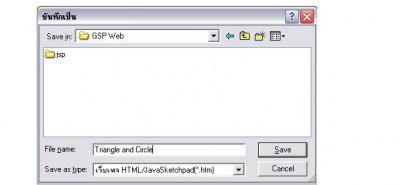
เลือกบันทึกไฟล์ HTML ไว้ในโฟลเดอร์ที่สร้าง
เมื่อคลิก Save แล้ว JavaSketch ก็จะขึ้นไดอะล็อกบ็อกซ์ถามว่า “แบบร่างนี้ได้ปรับเปลี่ยนให้อยู่ในรูปแบบ JavaSketchpad ต้องการจะดูผลในเบราว์เซอร์ก่อนหรือไม่” ให้คลิก Yes

JavaSketchpad ก็จะเรียกเบราว์เซอร์ในเครื่องคอมพิวเตอร์ของคุณมาแสดงไฟล์ HTML ที่สร้างขึ้นในทันที!
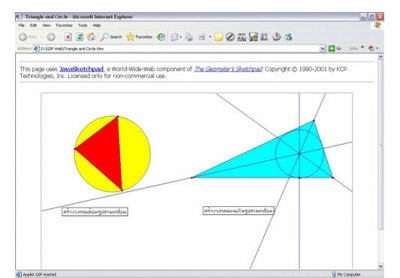
อวดผลงานผ่านเว็บได้ด้วย JavaSketchpad
ซึ่งเมื่อคุณผู้อ่านลองใช้เม้าส์คลิกที่จุดต่าง ๆ แล้วลากไปมา หรือคลิกที่ปุ่มคำสั่ง ไฟล์ HTML ไฟล์นี้ก็จะทำงานเหมือนกับในโปรแกรมเลยทีเดียว!
แต่คงต้องบอกกันไว้ก่อนนะครับว่า JavaSketchpad นั้น ยังไม่สามารถรองรับการทำงานของโปรแกรม GSP ได้ครบถ้วนทุกคำสั่ง โดยเฉพาะในส่วนของการเขียนกราฟ และ การทำซ้ำนั้น จะยังไม่สามารถแสดงผลใน JavaSketchpad ได้ ดังกรณีการสร้างวงกลมแนบในรูปสามเหลี่ยมในตัวอย่างนี้ จะต้องมีการใช้จุดตัดของเส้นแบ่งครึ่งมุมซึ่ง JavaSketchpad ยังไม่สามารถรองรับการแสดงเส้นแบ่งครึ่งมุมจากเมนู ‘สร้างได้’ จึงต้องมีการพลิกแพลงใช้จุดตัดของวงกลมที่มีรัศมีเท่ากันแทน ซึ่งก็ยังให้ผลงานออกมาได้เช่นเดียวกัน เพราะฉะนั้นคุณผู้ใช้อาจจะต้องตรวจสอบด้วยว่าคำสั่งใดใน GSP ที่ไม่สามารถแสดงผลใน JavaSketchpad ได้ และก็คงต้องหาวิธีพลิกแพลงดัดแปลงโดยใช้คำสั่งอื่น ๆ กันดูนะครับ
ส่วนการนำเอาไฟล์ HTML นี้ไปขึ้นเว็บไซต์ต่าง ๆ นั้น ๆ คุณผู้ใช้ก็สามารถนำเอาไฟล์ HTML ที่สร้างขึ้น พร้อมด้วยโฟลเดอร์ jsp ส่งให้ผู้ดูแลเว็บไซต์ดำเนินการต่อได้เลยครับ แต่ต้องไม่ลืมส่งโฟลเดอร์ jsp ซึ่งเป็น applet ตัวสำคัญของ JavaSketchpad ให้เขาไปด้วยนะครับ มิเช่นนั้นไฟล์ HTML ที่สร้างไว้ก็จะไม่สามารถทำงานได้เลยทีเดียว
เป็นอย่างไรบ้างครับ กับการสร้างไฟล์ HTML อย่างง่าย ๆ จากโปรแกรม GSP เพียงเท่านี้คุณผู้อ่านก็สามารถนำเสนอผลงานอันแสนจะน่าภูมิใจผ่าน WWW ได้อย่างทันสมัย โดยไม่มีการตกเทรนด์กันเลย!
-
1297 “SHIFT” แป้นลัดมหัศจรรย์ของ GSP: ตอน อวดผลงานผ่าน www /index.php/article-technology/item/1297-shiftเพิ่มในรายการโปรด


